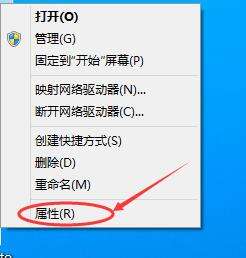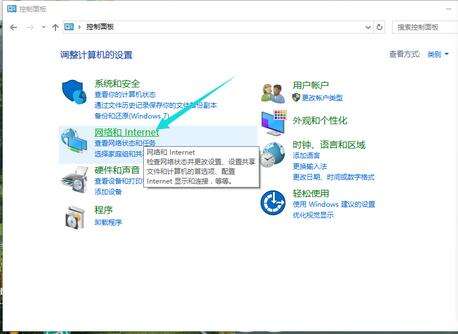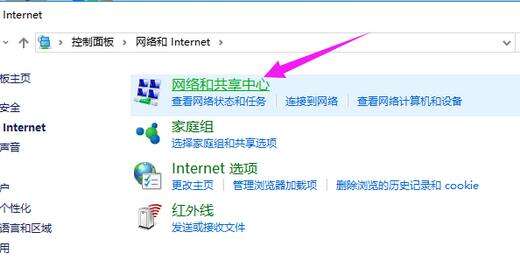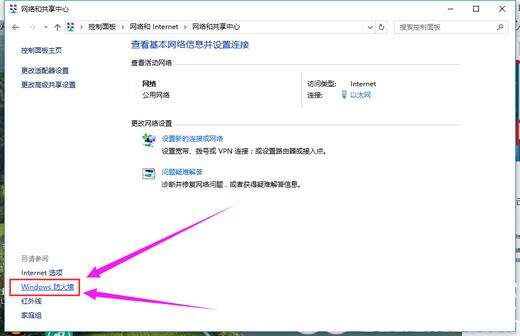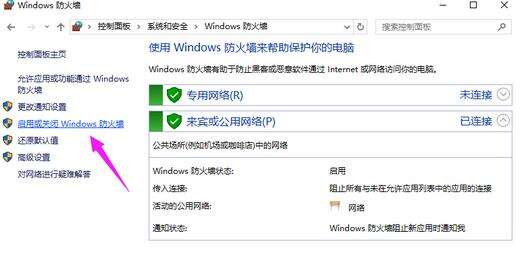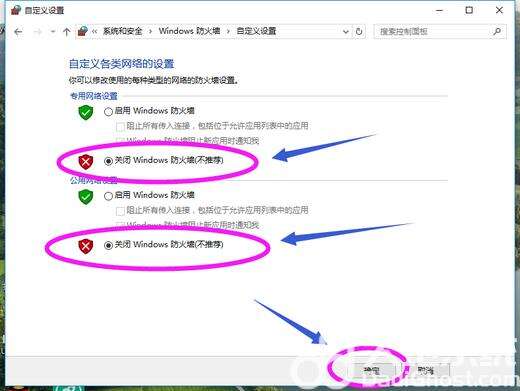win10专业版防火墙怎么关闭 win10专业版防火墙关闭步骤
系统教程导读
收集整理了【win10专业版防火墙怎么关闭 win10专业版防火墙关闭步骤】操作系统教程,小编现在分享给大家,供广大互联网技能从业者学习和参考。文章包含384字,纯文字阅读大概需要1分钟。
系统教程内容图文
2、点击【所有控制面板】,选择【网络和Internet】。
3、进入【网络】和【Internet】界面后,点击【网络和共享中心】。
4、点击左下角的【Windows防火墙】。
5、再点击左侧的【启动和关闭Windows防火墙】。
6、选择【关闭windows防火墙(不推荐)】。再点击【确定】就可以了。
以上就是win10专业版防火墙怎么关闭 win10专业版防火墙关闭步骤的内容分享了。
系统教程总结
以上是为您收集整理的【win10专业版防火墙怎么关闭 win10专业版防火墙关闭步骤】操作系统教程的全部内容,希望文章能够帮你了解操作系统教程win10专业版防火墙怎么关闭 win10专业版防火墙关闭步骤。
如果觉得操作系统教程内容还不错,欢迎将网站推荐给好友。